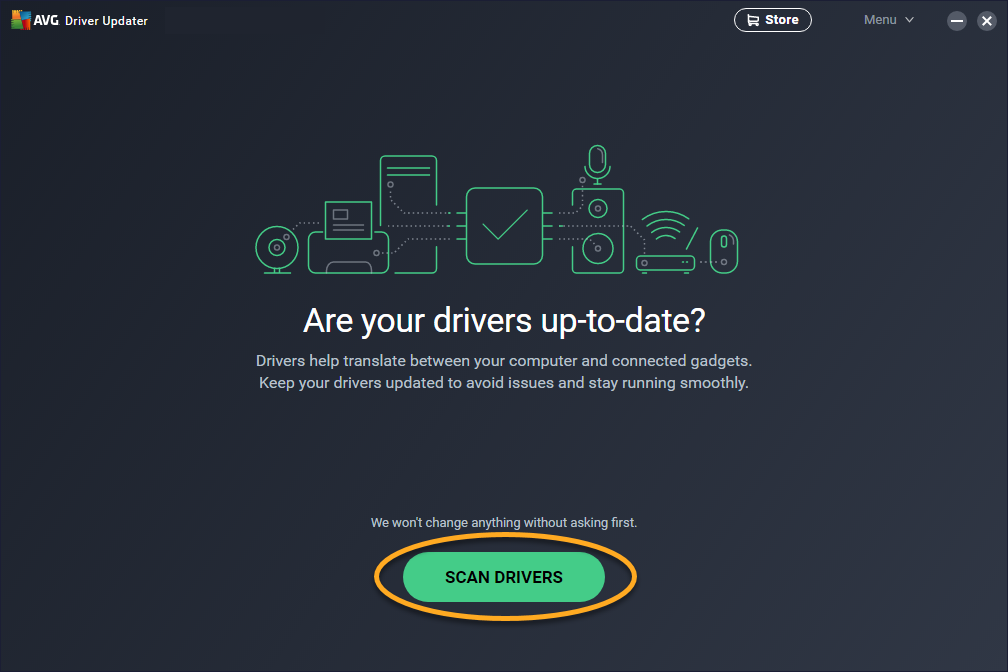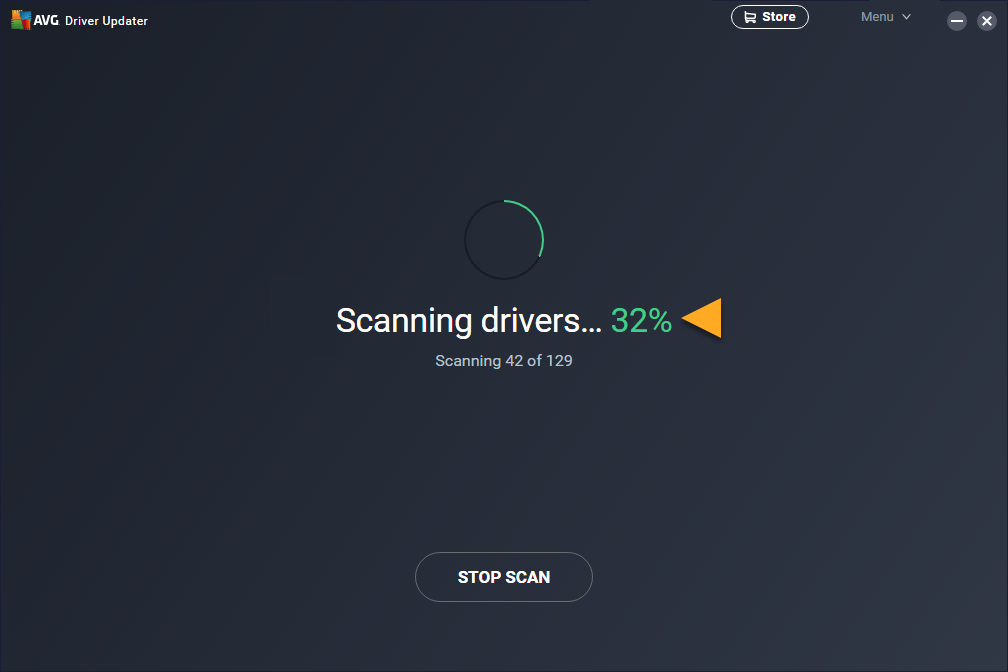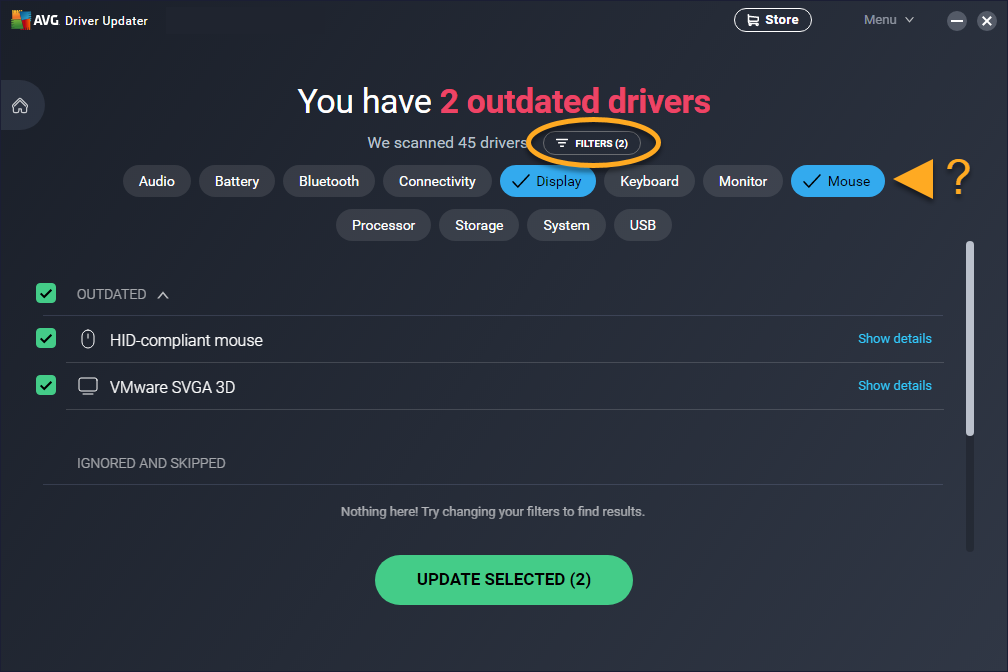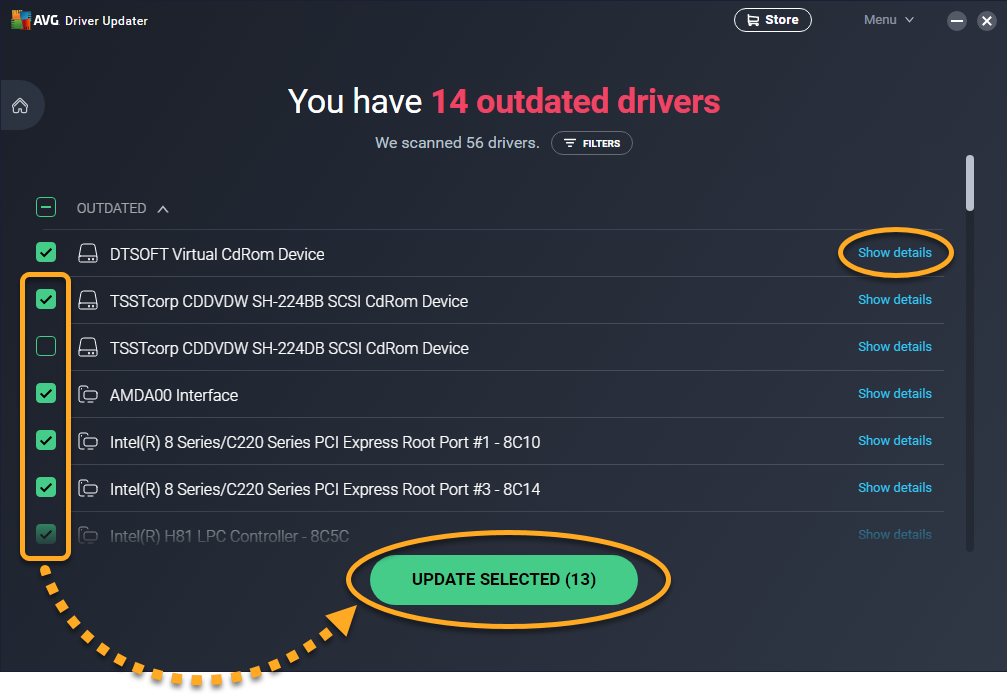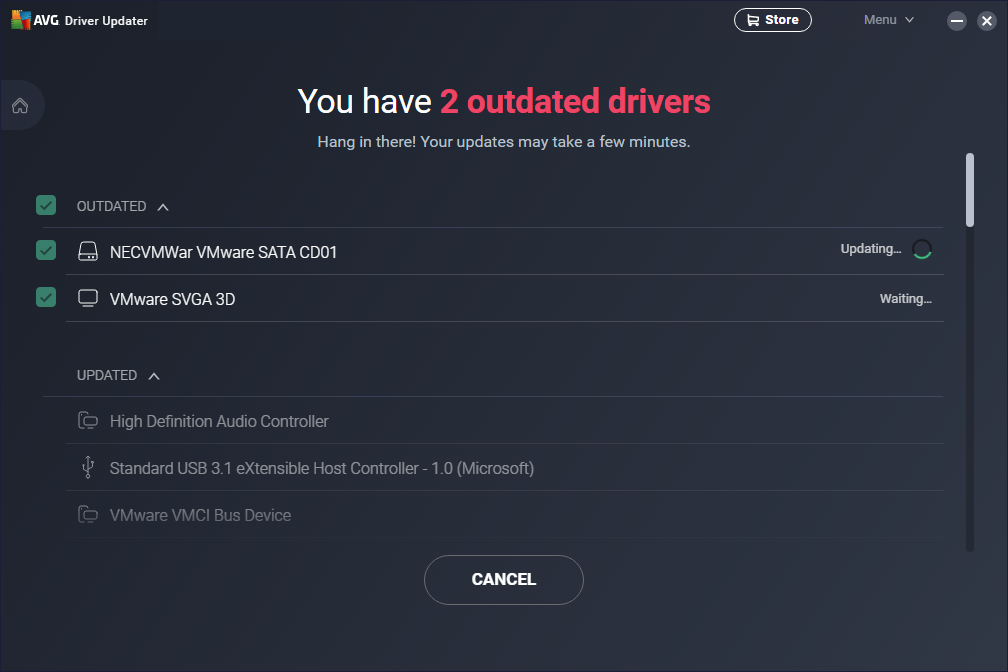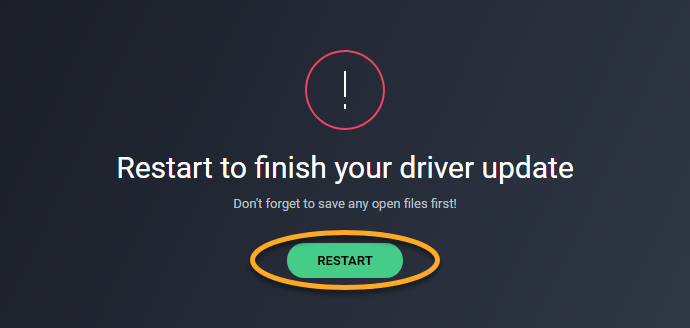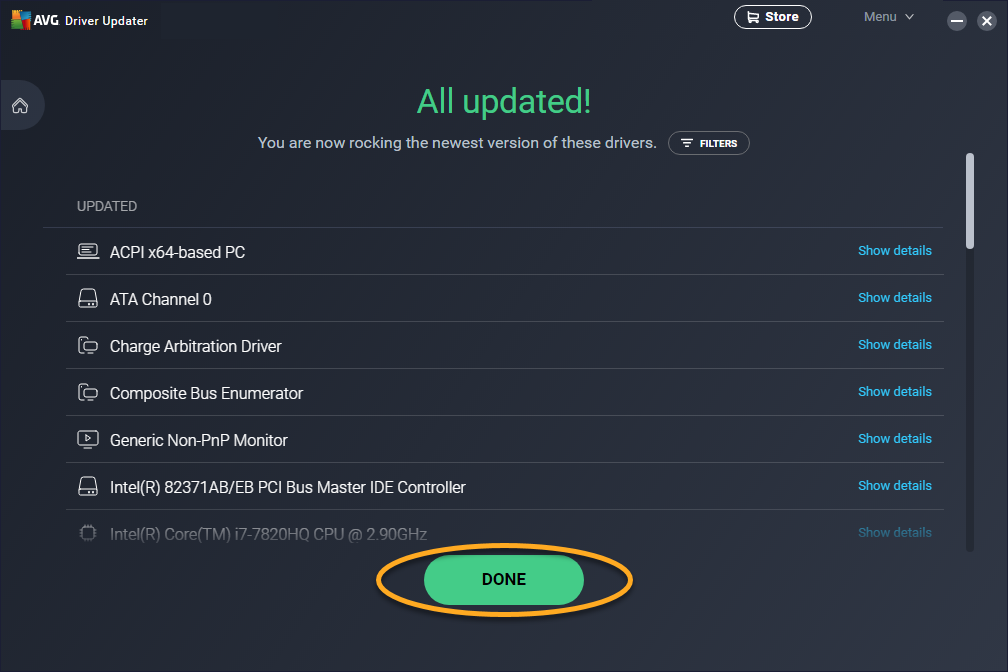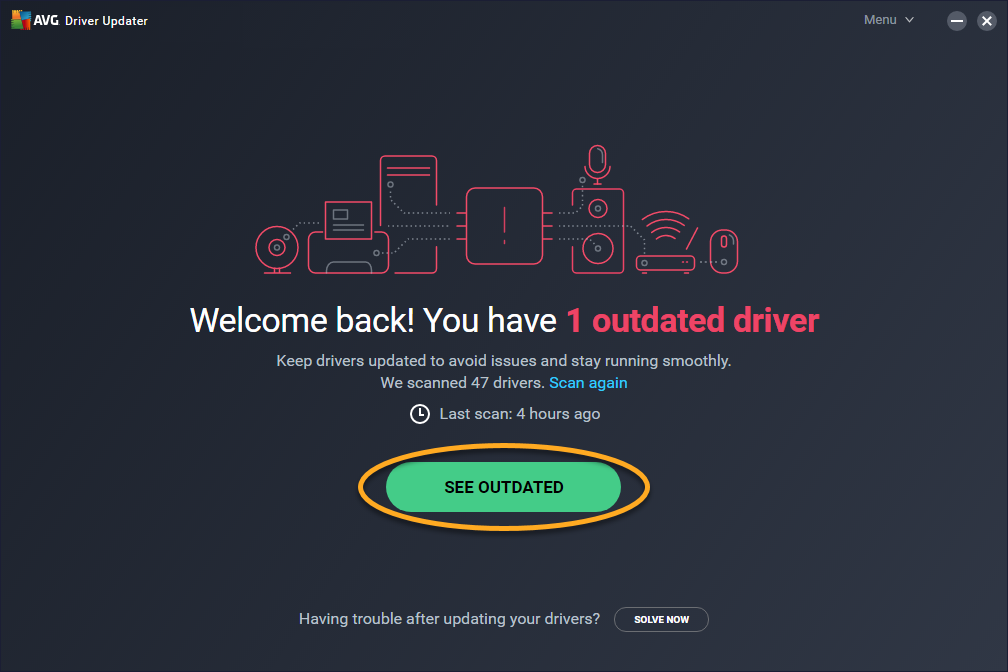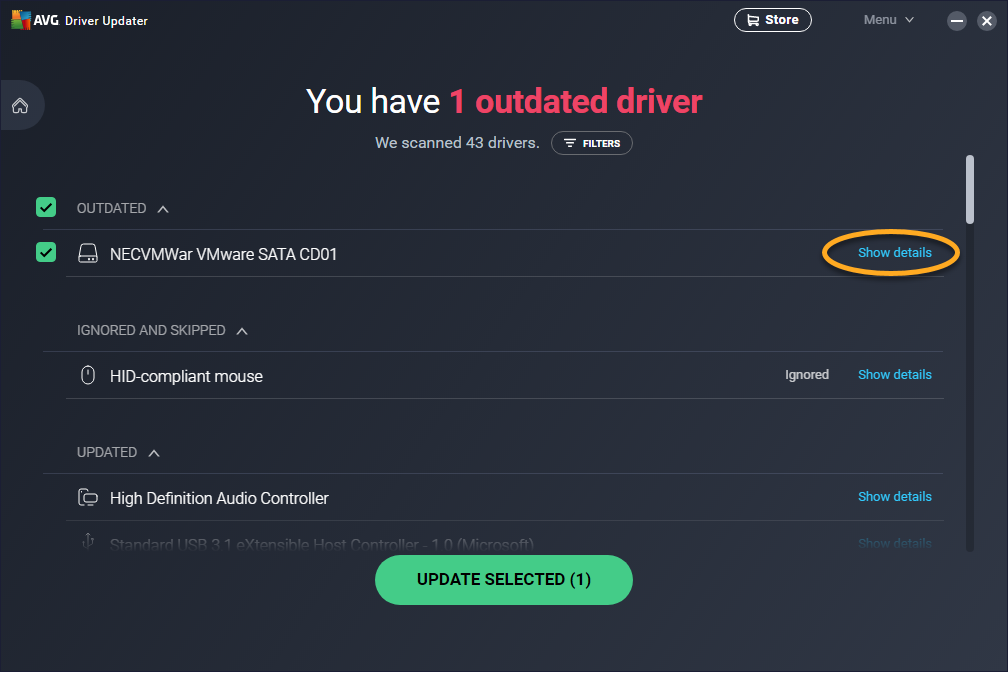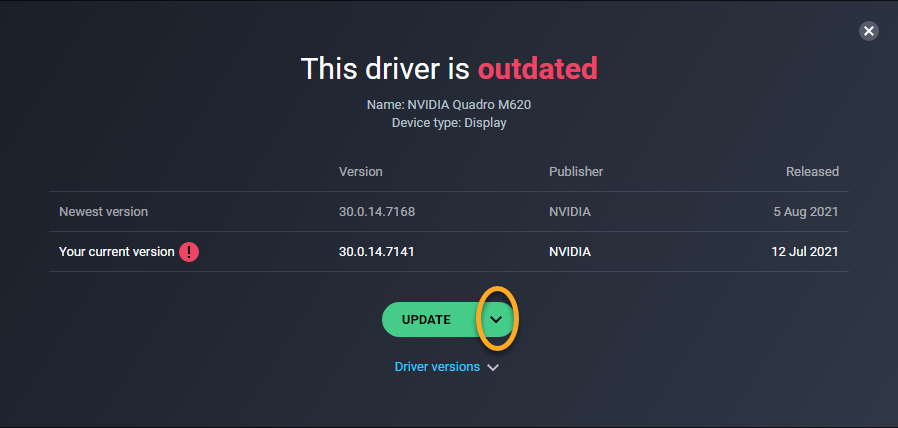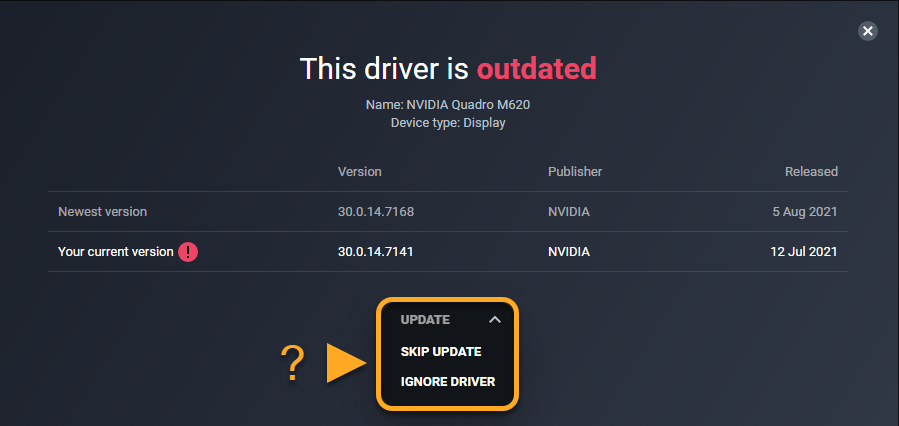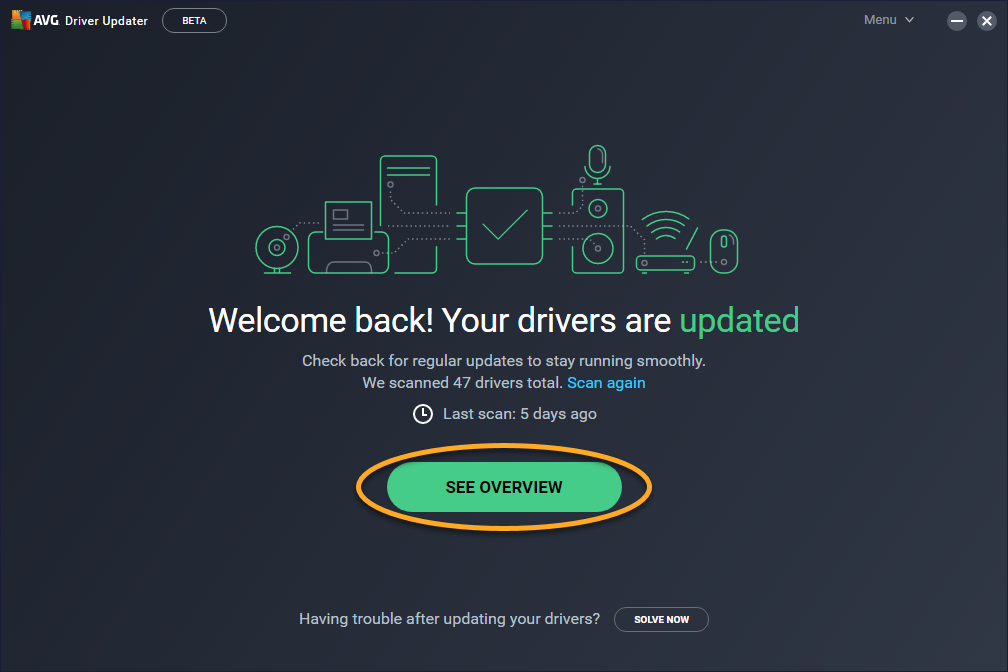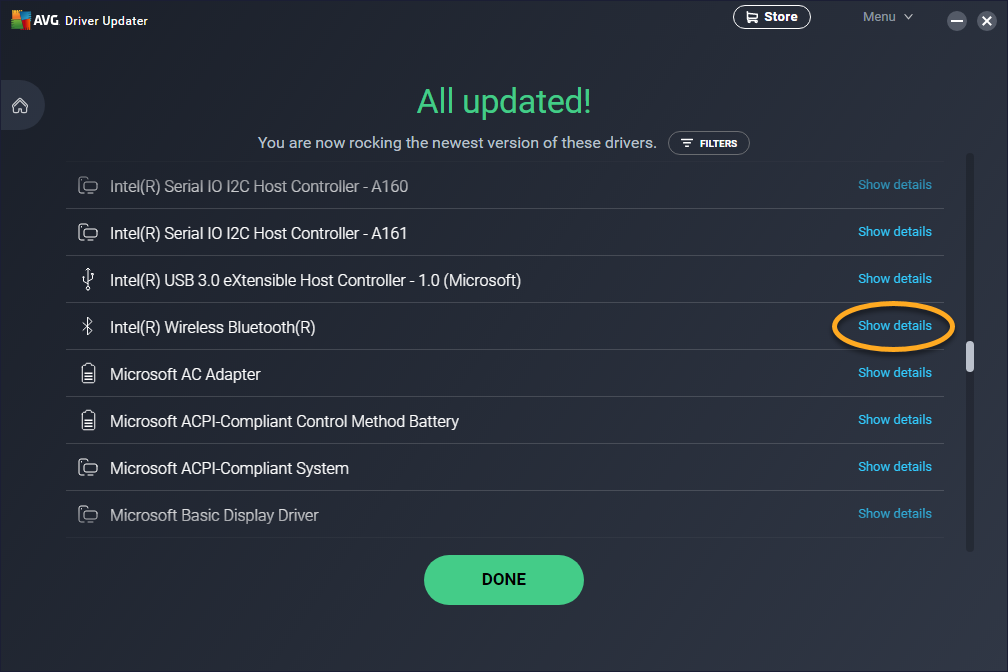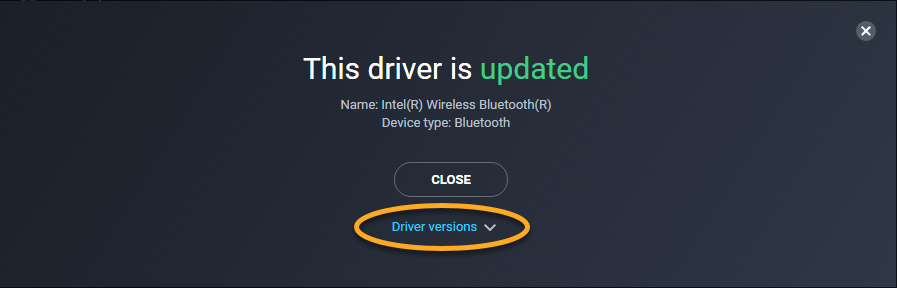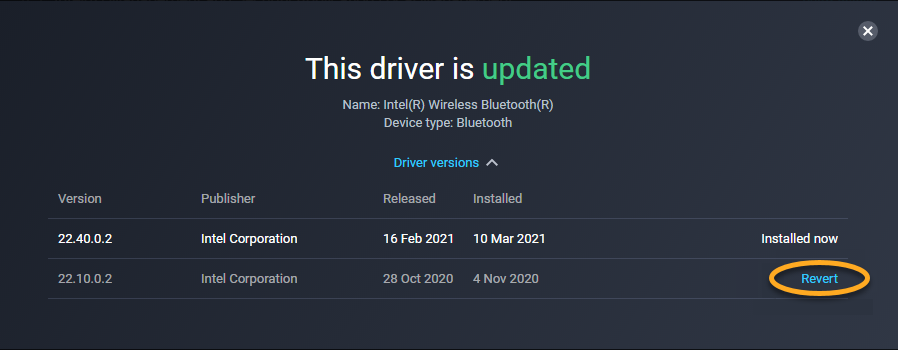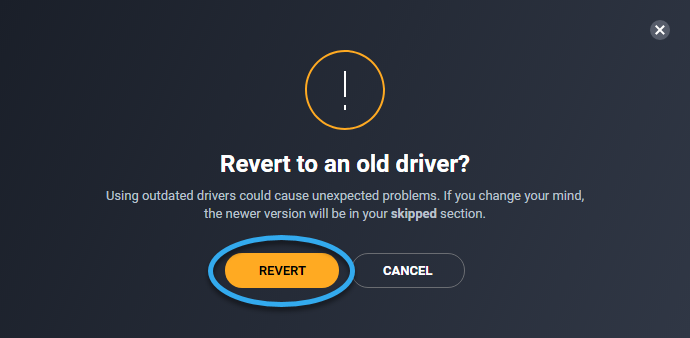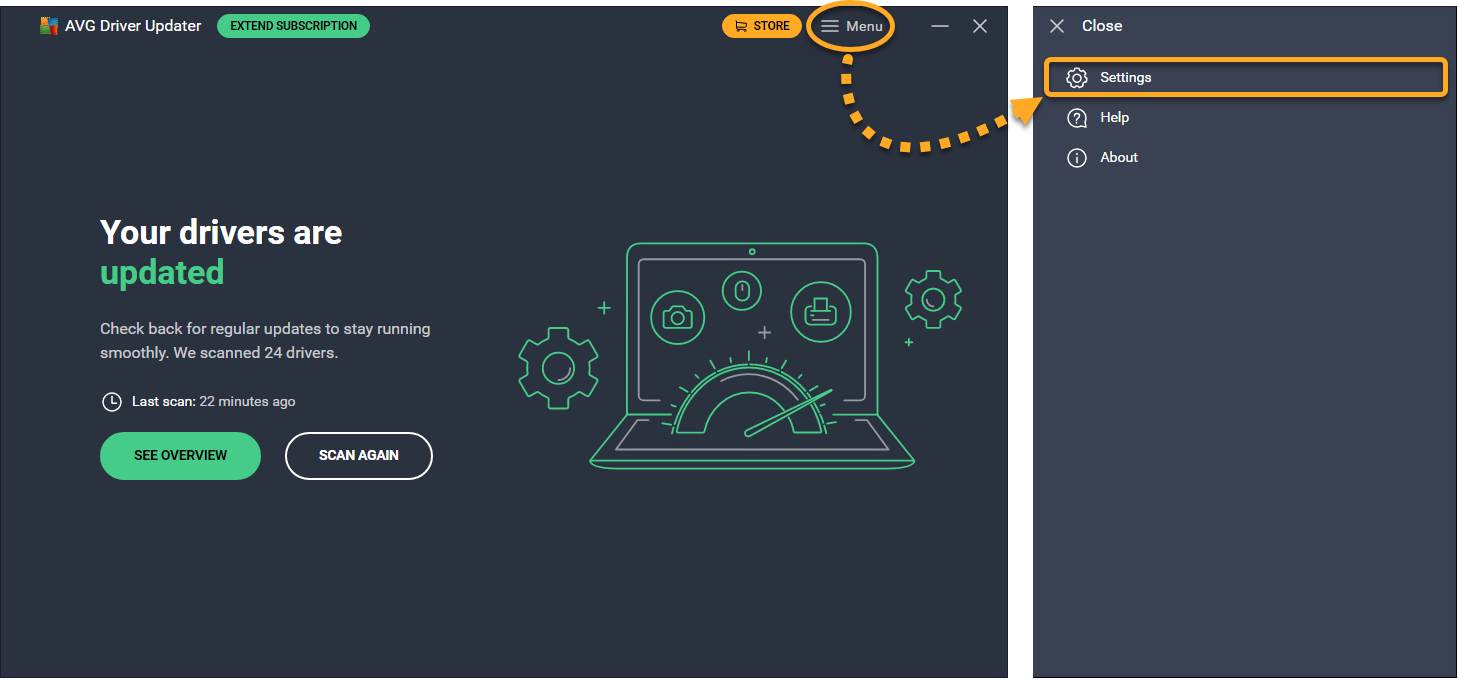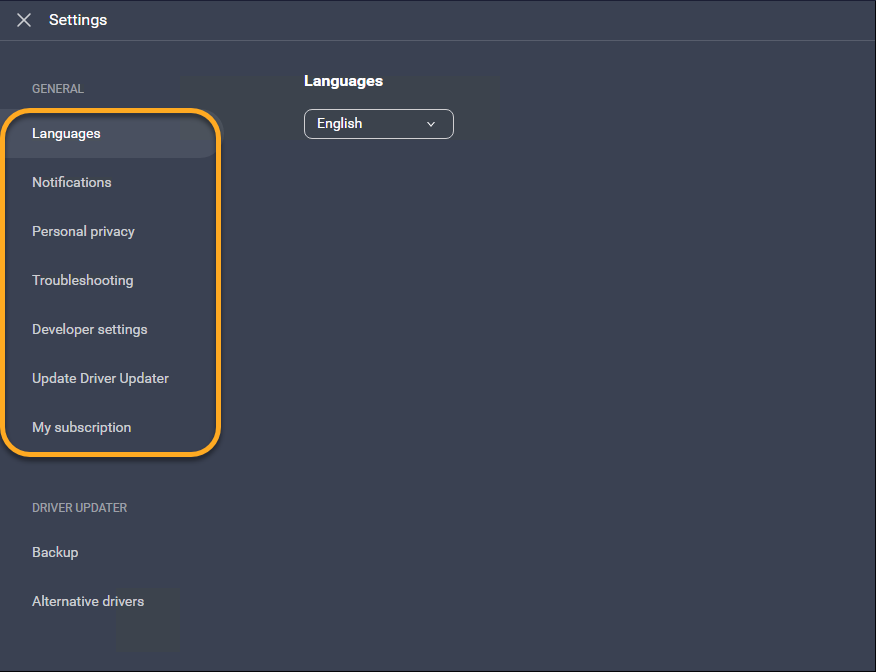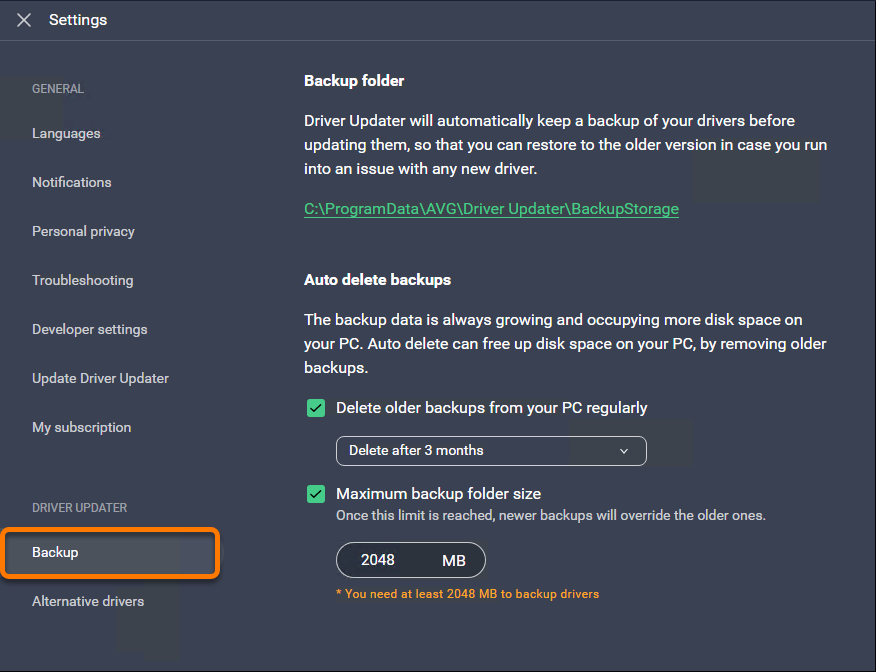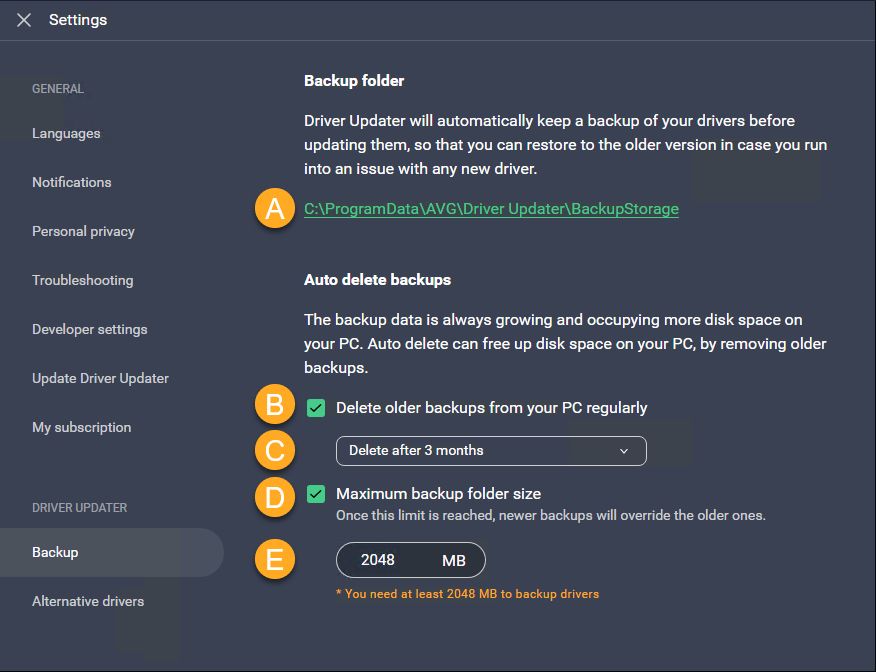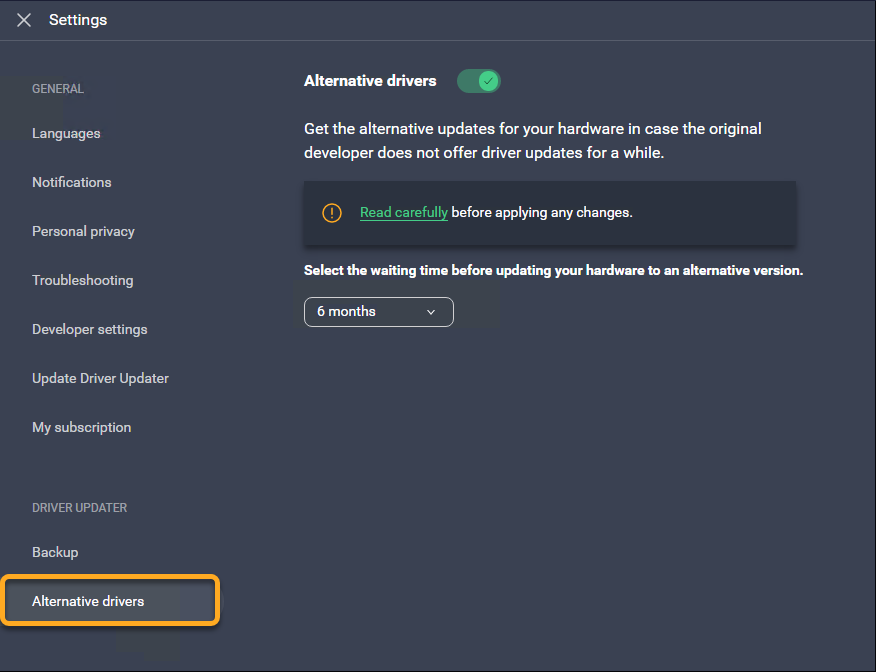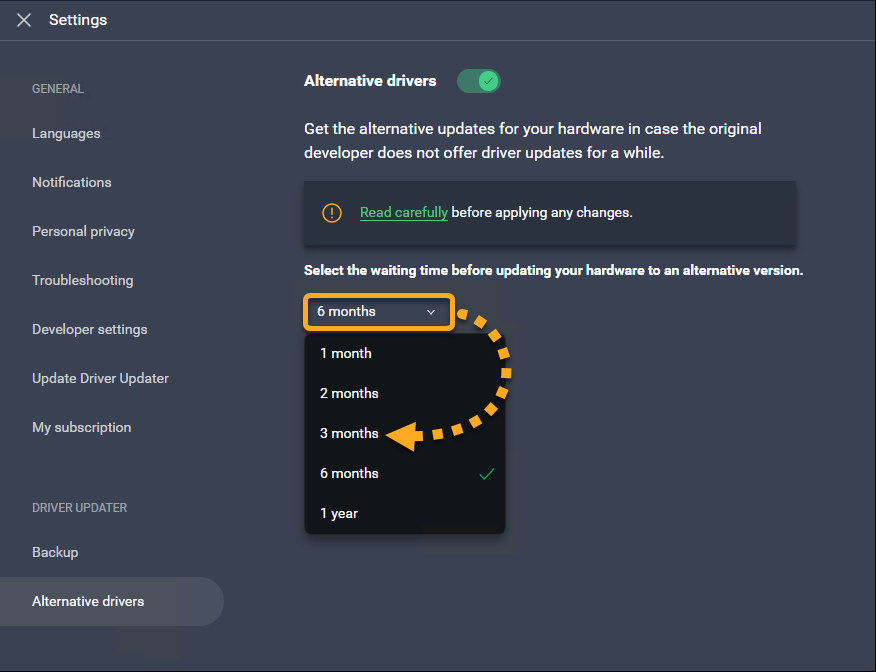AVG Driver Updater es una herramienta de rendimiento para PC con Windows que analiza tu hardware en busca de controladores dañados y desactualizados, y te permite actualizarlos para reducir y prevenir problemas en tu PC. Consulta las secciones de este artículo para aprender a usar AVG Driver Updater.
Buscar y actualizar controladores
Durante la instalación y la configuración inicial, AVG Driver Updater analiza el PC y te pide que actualices los controladores obsoletos. Para volver a buscar controladores obsoletos en el PC, sigue estos pasos:
- Abre AVG Driver Updater y haz clic en Analizar controladores o Analizar de nuevo.

- Espera a que AVG Driver Updater analice los controladores.

- AVG Driver Updater muestra los controladores desactualizados.
Opcionalmente, para filtrar la lista, haz clic en Filtros y selecciona una o más categorías de controladores.
- Desmarca los controladores que no desees actualizar y haz clic en Actualizar todos o Actualizar seleccionados.
Alternativamente, haz clic en Mostrar detalles junto a un controlador desactualizado para ver más información, luego selecciona Actualizar. Necesitas tener conexión a Internet para que AVG Driver Updater actualice los controladores.
Necesitas tener conexión a Internet para que AVG Driver Updater actualice los controladores. - Espera a que AVG Driver Updater actualice los controladores. Podría llevar algo de tiempo.
 No apagues el PC mientras se actualizan los controladores a menos que AVG Driver Updater te pida que lo reinicies. Algunos controladores requieren reiniciar tu PC para completar una actualización. Si te lo piden, haz clic en Reiniciar para reiniciar inmediatamente tu PC y seguir con la actualización de controladores.
No apagues el PC mientras se actualizan los controladores a menos que AVG Driver Updater te pida que lo reinicies. Algunos controladores requieren reiniciar tu PC para completar una actualización. Si te lo piden, haz clic en Reiniciar para reiniciar inmediatamente tu PC y seguir con la actualización de controladores.
- Haz clic en Listo cuando todos los controladores se hayan actualizado.

Los controladores están actualizados.
Gestionar controladores individuales
AVG Driver Updater te permite gestionar los controladores individualmente si deseas omitir una actualización o ignorar un controlador. Si la actualización falla varias veces seguidas, se puede marcar automáticamente un controlador como omitido. AVG Driver Updater también almacena una copia de seguridad de versiones anteriores del controlador por si necesitas restaurar una versión anterior del controlador para resolver problemas.
Omitir una actualización o ignorar un controlador
- Haz clic en Ver desactualizados para ver tus controladores desactualizados.

- Haz clic en Mostrar detalles junto al controlador que desees omitir o ignorar.

- Haz clic en la flecha hacia abajo del botón Actualizar.

- Selecciona la acción que prefieras:
- Omitir la actualización: AVG Driver Updater no actualizará el controlador a la versión nueva. Sin embargo, se te pedirá que actualices ese controlador cuando vuelva a haber una actualización disponible.
- Ignorar controlador: AVG Driver Updater no actualizará el controlador a la versión nueva ni volverá a buscar actualizaciones para ese controlador.

El controlador seleccionado se ha movido a la lista Ignorado y omitido.
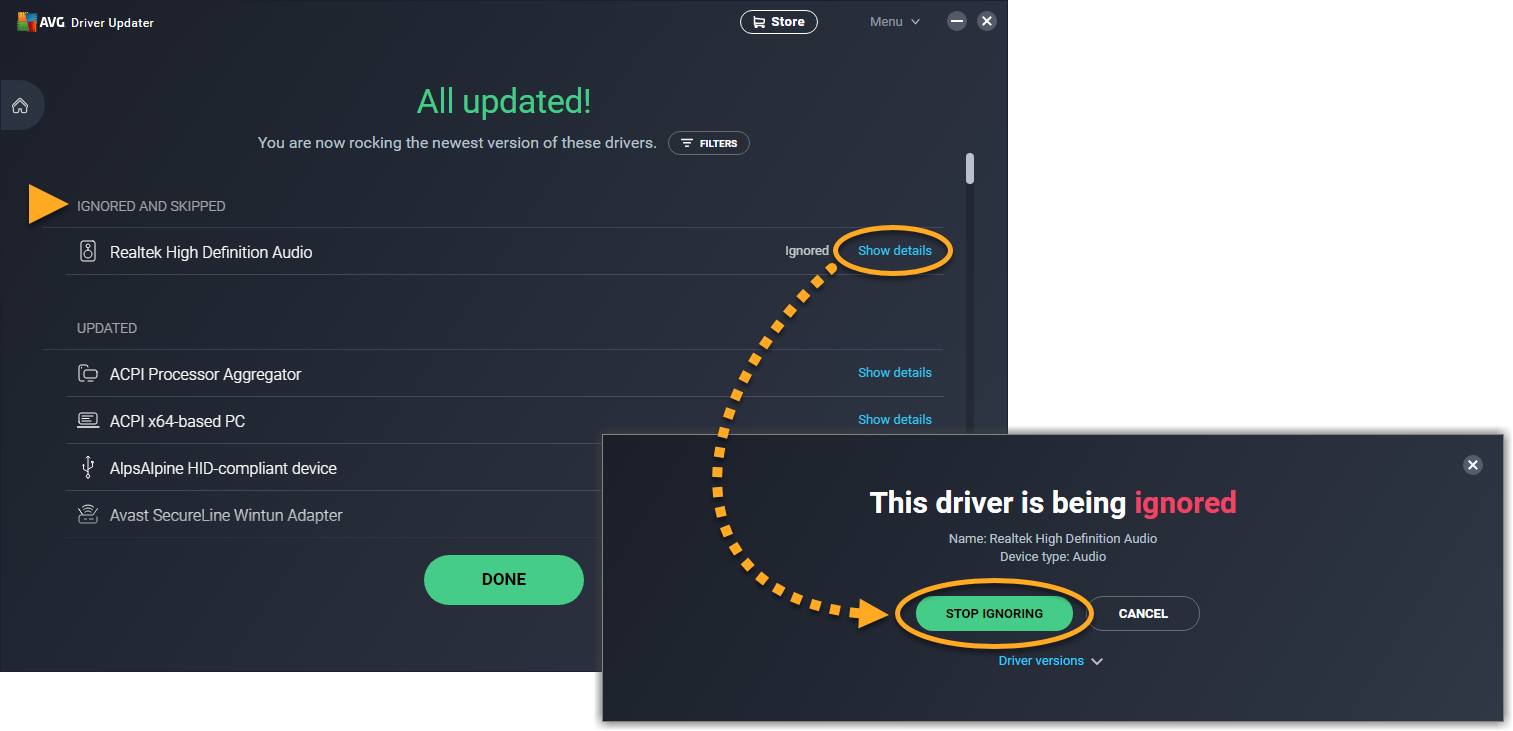
Restaurar un controlador
- Haz clic en Ver resumen para ver todos los controladores actualizados previamente.

- Haz clic en Mostrar detalles junto al controlador que deseas revertir a una versión anterior.

- Haz clic en Versiones del controlador en la esquina inferior derecha de la pantalla.

- Haz clic en Revertir junto a la versión del controlador que deseas restaurar.

- Haz clic en Revertir para confirmar.

- Si te lo piden, haz clic en Reiniciar para reiniciar inmediatamente el PC.

El controlador seleccionado vuelve a la versión anterior que elegiste.
Para obtener más información sobre cómo restaurar las anteriores versiones del controlador, consulta el artículo siguiente:
Gestionar la configuración
- Vete a Menú ▸ Opciones.

- Están disponibles las opciones siguientes:
- Idiomas: Usa el menú desplegable para cambiar el idioma de la aplicación.
- Notificaciones: Especifica si deseas que AVG Driver Updater te informe automáticamente cuando los controladores del PC estén obsoletos.
- Privacidad personal: Modifica los datos que compartes con AVG y terceros.
- Resolución de problemas: Accede a la AVG Support Tool si necesitas enviar los registros a nuestro equipo de soporte para la resolución de problemas.
- Abrir Herramienta de Soporte: Corre AVG SysInfo desde Driver Updater.
- Guardar registros de errores: Guarda la información sobre problemas inesperados que podrían producirse al ejecutar la aplicación.
- Crear puntos de restauración del sistema: Guarda una instantánea del PC antes de cada actualización de controlador. Guardar instantáneas permite revertir el estado anterior si se produce algún problema durante la actualización de controladores.
- Enviar informes de bloqueos: envía datos automáticamente al equipo de AVG Driver Updater acerca de bloqueos inesperados.
- Opciones de desarrollador: Configura las opciones avanzadas que controlan cómo se comporta AVG Driver Updater cuando la aplicación está cerrada. Si deshabilitas estas opciones, puedes impedir que AVG Driver Updater funcione correctamente.
- Actualizar Driver Updater: Comprueba que la versión de la aplicación esté actualizada y gestiona las opciones que controlan el modo en que AVG Driver Updater busca e instala las actualizaciones de la aplicación.
- Mi suscripción: Activa AVG Driver Updater y comprueba los detalles de tu suscripción.

Gestionar Copias de seguridad
Driver Updater guarda automáticamente una copia de seguridad de tus controladores antes de actualizarlos, para que puedas restaurarlos en caso de que haya algún problema con el nuevo controlador.
Para gestionar Copia de seguridad, sigue estos pasos:
- En la pantalla de Configuración, selecciona Copia de seguridad.

- Estas son las opciones disponibles:
- Haz clic en el enlace para acceder a la carpeta en la que AVG Driver Updater guarda las versiones anteriores de los controladores.
- Activar/desactivar el borrado automático de tus copias de seguridad antiguas.
- Especifica el periodo de tiempo en el que se eliminan las copias de seguridad antiguas de tu PC.
- Activar/desactivar un límite para el tamaño de la carpeta de copia de seguridad.
- Establece el tamaño máximo de la carpeta de copia de seguridad (2048 MB de forma predeterminada).

Controladores alternativos
AVG Driver Updater puede encontrar actualizaciones alternativas para tu hardware si el desarrollador original no ofrece una nueva actualización durante un tiempo. Puedes elegir cuánto tiempo esperará Driver Updater antes de buscar otros controladores siguiendo los pasos que se indican a continuación:
- En la pantalla de Configuración, selecciona Controladores alternativos.

- Usa el menú desplegable para especificar el tiempo que debe transcurrir antes de actualizar a un controlador alternativo.

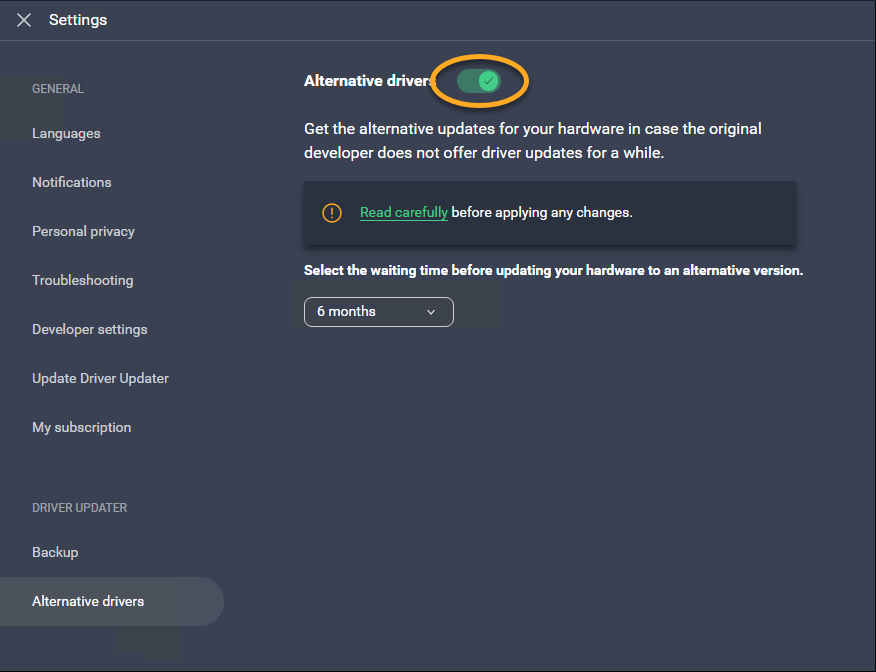
Resolución de problemas
En algunos casos, actualizar un controlador puede ocasionar problemas en el PC, ya que podría hacer que el audio o el trackpad no funcionen bien o provocar conflictos en la resolución de pantalla y la calidad de los gráficos. En ese caso, recomendamos seguir las instrucciones del artículo enlazado abajo para identificar la causa del problema y volver a la versión anterior del controlador.
Otras recomendaciones
Para obtener más información sobre AVG Driver Updater, consulta el artículo siguiente:
- AVG Driver Updater
- Windows